BricsCADの最も優れた点は、カスタマイズが可能なことです。しかし、(私のように)時間をかけて思い通りに仕上げものは、BricsCADを最新バージョンにアップグレードする際、すべての設定も一緒にアップグレードされることを確認したいはずです。良いニュースは、異なるコンピューター間でも、カスタム設定をある BricsCAD から別の BricsCAD に保存およびインポートできることです。
BricsCADのあるバージョンから別のバージョンにカスタム設定を保存および読み込みする方法:
- BricsCAD のカスタム設定をコピーするところから始めます。
- PROFILEMANAGER を入力します。[プロファイルマネージャ]ダイアログが表示されます。
- 移行するプロファイルを選択します。アクティブなプロファイルの左側に小さなチェックマークがあります。ダイアログを初めて開いた場合、現在のプロファイルは「default」になります。
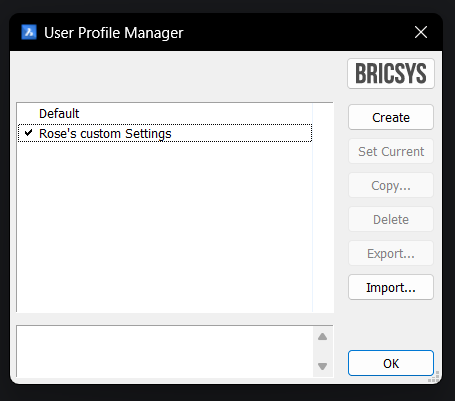
- 「書き出し」をクリックします。
- ファイルを簡単に見つけられる場所に保存します。
- 設定を読み込んでコピーしたい BricsCAD を開きます。
- PROFILEMANAGER と入力すると、プロファイルマネージャダイアログが表示されます。
- 「読み込み」をクリックします。
- 手順3〜5で作成したファイルを選択し、[開く]をクリックします。[プロファイルを読み込み] ダイアログが表示されます。
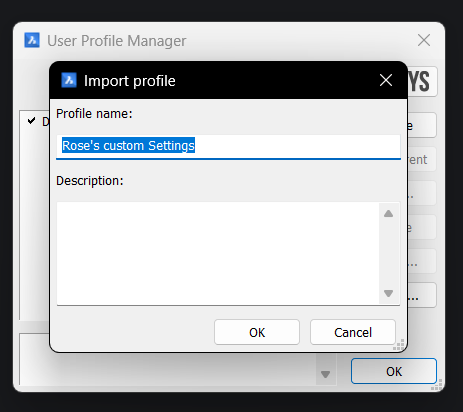
- (オプション)プロファイルに名前を付けると、2つのプロファイルが同じ名前を持つことはできません。
- 'OK' をクリックします。
- 手順 9 から 11 で読み込みしたプロファイルをダブルクリックします。これで、プロファイルが読み込まれます。
- (オプション)設定ダイアログを開き、すべての設定が正しく移行されたことを確認します。
トラブルシューティング
間違ったファイルが書き出しされました
1. 上記の手順を繰り返し、手順3で正しいプロファイルが選択されていることを確認します。
ファイルがロードされていません
2. PROFILEMANAGER を入力すると、[プロファイルマネージャー]ダイアログが表示されます。
3. 読み込みしたプロファイルの横に小さなチェックマークがあるかどうかを確認します。
そうでない場合:
4. 「BricsCAD のあるバージョンから別のバージョンへのカスタム設定の保存と読み込み方法」のステップ9~11で読み込みしたプロファイルをダブルクリックします。
これで、プロファイルが読み込まれます。
5. (オプション)設定ダイアログを開き、すべての設定が正しく移行されたことを確認します。
エラー メッセージ - "ファイルが見つかりません:..."
コマンド ラインにエラー メッセージが表示されたり、リボンやパネルがおかしい場合は、カスタム ユーザ インタフェース(CUI)ファイルが必要な場合があります。CUIファイルを作成した場合は、 このファイルもBricsCADにロードされていることを確認する必要があります。
プロファイルとは何ですか?
プロファイルは ARGファイルとして保存され、BricsCAD設定が保存されます。
- 既定のファイル パス
- テンプレート ファイルのパス
- 表示設定
- カーソルサイズ
- その他諸々!
BricsCADのカスタム設定を使用したことがあり、アイデアや提案がありますか?
ファンタスティック!BricsCAD® の感想をぜひお聞かせください。– 良いも悪いも関係なく、すべてのフィードバックを歓迎します。BricsCADに関するご意見をお聞かせいただくには、サポートリクエスト をお送りいただくのが一番です。
BricsCADのヒントとコツをもっと知りたいですか?
BricsCAD®で他に何ができるのか気になる方は、YouTubeチャンネルでBricsCADの機能やコマンドを確認したり、Bricsysブログの他の記事を覗いてみてください。





